-
.
Se stai cercando delle soluzioni relative a come risparmiare batteria Android, ti consiglio di iniziare scoprendo quali sono le app che tengono impegnato il processore del telefono anche quando lo schermo è spento. Si tratta di tutte quelle applicazioni che hanno bisogno di sincronizzare i dati o controllare aggiornamenti di contenuti o notizie online, che rimangono sempre attive in background e finiscono col consumare molta batteria.
Per scoprire quali app disturbano il “sonno” del tuo smartphone (deep sleep, in gergo), scarica Wakelock Detector dal Google Play Store, carica il telefono fino ad almeno il 90% ed attendi un paio d’ore. A questo punto, avvia Wakelock Detector e troverai la lista delle applicazioni che occupano per più tempo la CPU quando il telefono è in stand-by. Se non ne hai strettamente bisogno, provvedi ad eliminare le app che figurano ai primi posti della graduatoria e avvertirai subito dei miglioramenti nella durata della batteria.

Un’altra tecnica molto efficace mediante la quale risparmiare batteria Android è limitare l’uso della connessione Internet, sia in Wi-Fi che in 3G/4G (dove il consumo di batteria sale parecchio). Per raggiungere questo scopo, puoi utilizzare un paio di applicazioni che aiutano a mantenere a bada l’uso della Rete su Android. Entrambe sono gratuite e richiedono i permessi di root per funzionare.
La prima si chiama GO Battery Saver e consente di disattivare automaticamente connessione Wi-Fi e/o 3G quando si spegne lo schermo dello smartphone. L’altra è DroidWall e, come facilmente intuibile dal nome, si tratta di un firewall che consente di scegliere quali app possono accedere alla Rete limitando il loro funzionamento alle reti Wi-Fi o 3G.
Per disattivare automaticamente Wi-Fi e 3G quando si spegne lo schermo dello smartphone, avvia GO Battery Saver, recati nella scheda SMART dell’applicazione, pigia sull’icona della connessione che vuoi disabilitare (Wi-Fi o Dati Mobile) e imposta su ON la levetta collocata nella parte alta dello schermo. Puoi anche lasciare alla app il compito di ottimizzare automaticamente il consumo della batteria da parte di Android, basta recarsi nella scheda MANAGE e pigiare sul pulsante Ottimizza.
Per usare DroidWall, invece, avvia l’applicazione e metti il segno di spunta accanto al tipo di connessione che può usare ciascuna app (Wi-Fi o 3G) per collegarsi ad Internet. Dopodiché premi il tasto Menu del telefono e pigia prima sulla voce Firewall disabilitato e poi su Salva regole per applicare i cambiamenti.
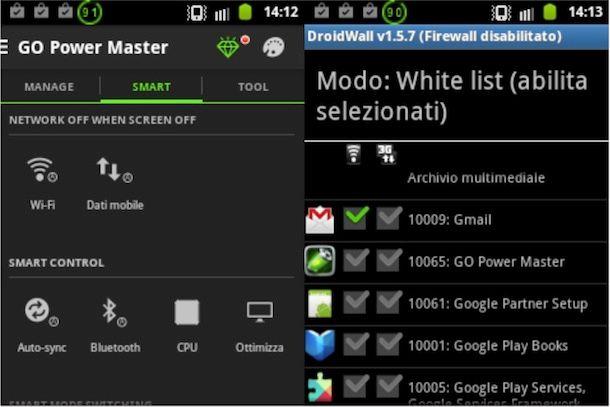
A questo punto, dovresti essere già riuscito a risparmiare un bel po’ di energia e ad aumentare l’autonomia del tuo smartphone… ma c’è ancora una cosa che puoi fare: abbassare la luminosità dello schermo. Niente consuma di più la batteria del telefono che tenere il display acceso, pertanto abbassare la sua luminosità aiuta a risparmiare un bel po’ sui consumi.
Per compiere questa operazione, puoi recarti nel menu Impostazioni > Display > Luminosità oppure puoi scaricare la app gratuita Screen Filter, che permette di abbassare la luminosità del display andando oltre i valori previsti in maniera predefinita da Android.
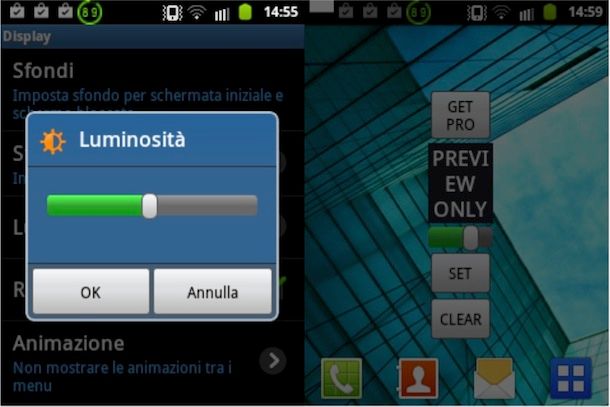 Autore: aranzullasalvatore.
Autore: aranzullasalvatore. -
.
Io uso android assistant e mi trovo bene:
Descrizione
18 funzioni che consentono di gestire facilmente ed efficacemente il tuo cellulare Android
Android Assistant è uno strumento di gestione potentie e completo per migliorare le prestazioni del telefono Android. Accelera la velocità in esecuzione del telefono e consente di risparmiare batteria attraverso
18 funzioni principali:
1. Monitor
Offre in tempo reale gli stati della CPU, della memoria e della batteria che può aiutare a monitorare le prestazioni del sistema.
2. Assistente di Processi
Visualizza tutti i processi in esecuzione in tempo reale della CPU e della memoria. Le applicazioni in esecuzione non necessarie possono essere chiuse direttamente.
(Auto Pulizia e Pulizia Veloce sono in grado di distinguere i diversi tipi di processi e permette quindi di non chiudere i processi irreversibili di sistema e le applicazioni presenti nella Lista Ignora.)
3. Pulizia Cache
Cancella tutti i file di cache e libera più spazio nella memoria del cellulare.
4. Pulizia del sistema
Pulisce le cronologie del browser, Appunti, del market, di Gmail, di Google Earth e di Google Map.
5. Salva impostazioni della batteria
La disattivazione del bluetooth, wifi, gps, auto-sync, orientamento, feedback tattile e impostare la luminosità dello schermo e di timeout dello schermo può far risparmiare batteria.
6. Gestore file
Gestisce tutti i file nella SD card. È possibile visualizzare, cercare, rinominare, cancellare i file in SDCard, si possono anche aggiungere nuovi file e cartelle.
7. Assistente avvio
Impedisce l'avvio di applicazioni inutili all'accensione del sistema, migliora quindi il sistema in funzione della velocità e riduce il consumo della batteria.
8. Disinstallazioni automatiche
Disinstallare applicazioni di terze parti in modo facile e semplice.
9. Utilizzo batteria
Monitora i processi in esecuzione e lo stato d'uso della batteria. Processi con enorme consumo di energia possono essere facilmente risolti e chiusi.
10. Controllo del volume
Fornisce un accesso rapido per gestire i volumi della suoneria, delle notifiche, dei files sonori, degli allarmi, delle chiamate voce e quello di sistema.
11. Suoneria
Fornisce una scorciatoia per cambiare la modalità della suoneria del telefono in modalità silenzioso, vibrazione, suono ecc
12. Tempo di avvio
Fornisce il tempo di caricamento del sistema e delle applicazioni di terze parti.
13. Avvio Silenzioso (Menu di avvio-> Impostazioni-> Silenzioso)
Spegne il suono di sistema dell'avvio e dell'arresto.
14. Informazioni di sistema
Fornisce informazioni su Piattaforma, Hardware di base e sui sensori.
15.widget
Can easy to optimization memory
16. App 2 SD(Support android2.2 and later)
Can move app to sdcard and get more free internal phone storage space
17. Batch Installation
Batch Installation makes Installation third party applications easy and simple.
18. App backup and restore
https://play.google.com/store/apps/details...ssmanager&hl=it. -
Caciucchino.
User deleted
Disattivate la connessione dati e basta . -
.
Cioè in modo che si colleghi ad internet solo col wi-fi? . -
Caciucchino.
User deleted
No, io quando non uso internet disattivo la connessione dati che ciuccia un bel po di batteria . -
.
Fatto anch'io. Si collega solo in casa col wi-fi. . -
Caciucchino.
User deleted
Dimmi se ti trovi meglio  .
. -
.
Sì, meglio. . -
.
A volte capita che la batteria si scarica velocemente, spegnendo e riaccendendo il cell, torna a posto. Sapete come mai? . -
.
JackII anche a me capita ma non sono riuscito a capire il perchè. Spesso si blocca al 67/68 % e poi costretto a riavviare lo riaccendo e trovo la batteria a 10%. . -
.
Usi qualche programma che chiude le operazioni? Forse ti chiude quella che ti misura la batteria e per questo ti si blocca. Dopo il riavvio si riavvia l'applicazione, mostrandoti il tuo reale livello di batteria. . -
.
No ma ogni tanto libero la memoria RAM sia con il programma base di sistema che con Clean Master che però si aziona solo quando voglio io! .
Come risparmiare batteria Android e farla durare di più |

